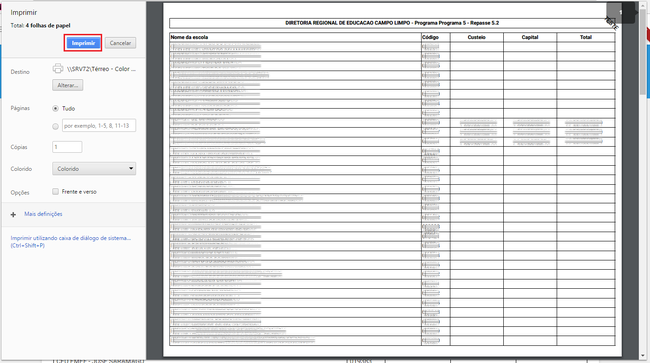Visão DRE: Previsão Orçamentária: mudanças entre as edições
Sem resumo de edição |
Sem resumo de edição |
||
| (Uma revisão intermediária pelo mesmo usuário não está sendo mostrada) | |||
| Linha 1: | Linha 1: | ||
__TOC__ | |||
O '''relatório Previsão Orçamentária''' exibe uma lista de escolas subordinadas à DRE atribuídas a você com seus respectivos valores previstos para o repasse. | O '''relatório Previsão Orçamentária''' exibe uma lista de escolas subordinadas à DRE atribuídas a você com seus respectivos valores previstos para o repasse. | ||
Para que o relatório seja gerado, é necessário que pelo menos um '''[[Visão_DRE:_Repasses|Repasse]]''' tenha sido '''cadastrado'''. | Para que o relatório seja gerado, é necessário que, pelo menos, um '''[[Visão_DRE:_Repasses|Repasse]]''' tenha sido '''cadastrado'''. | ||
==Gerar relatório== | |||
Ao acessar este relatório você perceberá que os botões estão '''desabilitados''': | Ao acessar este relatório, você perceberá que os botões estão '''desabilitados''': | ||
| Linha 16: | Linha 18: | ||
Após o preenchimento dos campos, o botão ''' | Após o preenchimento dos campos, o botão '''Gerar Relatório''' estará disponível: | ||
[[Arquivo:3 relatório filtro programa e repasse.png |650px|center]] | [[Arquivo:3 relatório filtro programa e repasse.png |650px|center]] | ||
==Imprimir relatório== | |||
Após o carregamento completo do relatório, o botão ''' | Após o carregamento completo do relatório, o botão '''Imprimir''' estará disponível: | ||
| Linha 28: | Linha 31: | ||
Após clicar no botão ''' | Após clicar no botão '''Imprimir''', você visualizará a página de '''impressão''' e '''visualização''' do relatórios. | ||
Clique em ''' | Clique em '''Imprimir''', presente na parte superior esquerda da página, para que o relatório seja impresso: | ||
[[Arquivo:Imprimir previsão orçamentária.png|650px|center]] | [[Arquivo:Imprimir previsão orçamentária.png|650px|center]] | ||
Edição atual tal como às 17h32min de 17 de julho de 2017
O relatório Previsão Orçamentária exibe uma lista de escolas subordinadas à DRE atribuídas a você com seus respectivos valores previstos para o repasse.
Para que o relatório seja gerado, é necessário que, pelo menos, um Repasse tenha sido cadastrado.
Gerar relatório
Ao acessar este relatório, você perceberá que os botões estão desabilitados:
Para gerar o relatório, você deve preencher os campos Programa e o Repasse:
Após o preenchimento dos campos, o botão Gerar Relatório estará disponível:
Imprimir relatório
Após o carregamento completo do relatório, o botão Imprimir estará disponível:
Após clicar no botão Imprimir, você visualizará a página de impressão e visualização do relatórios.
Clique em Imprimir, presente na parte superior esquerda da página, para que o relatório seja impresso: